宽带连接不上,小编教你怎么解决宽带连接不上
- 分类:帮助 回答于: 2018年06月12日 19:22:00
小编今天呢,是有任务在身的。小伙伴们知道是什么任务呢?你们能不能猜出那么一丢丢苗头。哈哈~还是我自己来揭晓答案吧。今天小编大大要说的就会说关于怎么解决宽带连接不上的问题。感兴趣的小伙伴们,follow me !
我们在使用电脑的前提是需要连接上网络,但是呢,我们在连接网络的时候,会出现宽带连接不上的情况。那么遇到这种情况我们要怎么解决呢?下面,小编就来告诉你们怎么解决宽带连接不上的问题。
方法一:
1.打开浏览器,然后输入192.168.1.1,输入好了之后就敲击回车键。
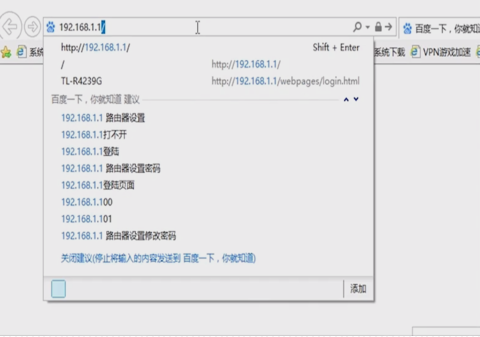
宽带连不上图-1
2.接着输入登录账号和密码(小彩蛋:路由器一般默认的账号和密码都是admin)。
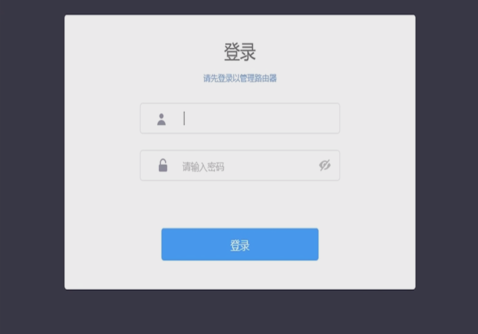
宽带连接不上图-2
3.接着展开“系统工具”,再找到并点“恢复出厂设置”,重新设置路由器参数就可以解决问题了。
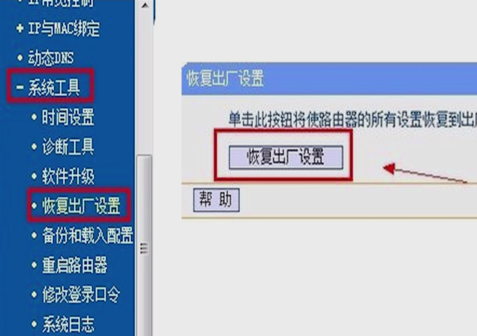
宽带网连不上图-3
方法二:
1.先右键点击底部任务栏里的网络图标,再点“打开网络和共享中心”。

宽带连不上图-4
2.点“更改适配器设置”,再右键点击“本地连接”(具体名称看自己的网络。),选“属性”。
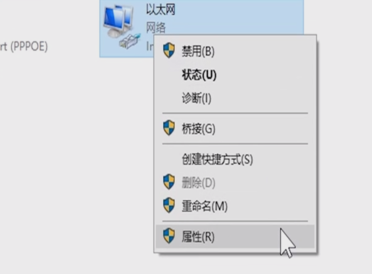
网络连不上图-5
3.双击打开“internet”协议版本4(TCP/IPv4),如果已经分配了IP设置,就选“自动获得IP地址”。
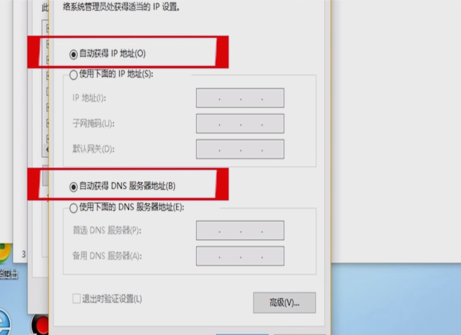
宽带连接不上图-6
4.如果未分配IP地址,那就可以参考小编下面的这些~设置好之后就点击保存就可以了。
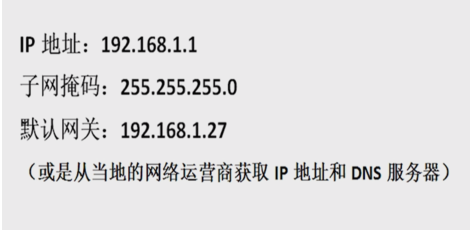
网络连不上图-7
以上就是解决宽带连接不了的两种方法啦~~
 有用
26
有用
26


 小白系统
小白系统


 1000
1000 1000
1000 1000
1000 1000
1000 1000
1000 1000
1000 1000
1000 0
0 0
0 0
0猜您喜欢
- iphone密码忘了怎么办2020/06/12
- 好用干净的浏览器有哪些2021/07/28
- 电脑里中病毒怎么办?2022/09/05
- 电脑关机蓝屏怎么解决2023/02/23
- 电脑上哪个键会锁定鼠标2020/08/22
- windows系统还原点如何创建2021/05/20
相关推荐
- 小编告诉你笔记本怎么恢复系统还原..2021/05/27
- 怎么测试显卡性能,小编教你怎么测试显..2018/07/17
- 详细教您电脑怎么设置屏保..2018/11/24
- 小白教你显卡驱动安装失败黑屏怎么办..2022/04/03
- 一键重装系统哪个干净的详细介绍..2021/05/25
- PE系统是什么?如何制作2020/06/13

















